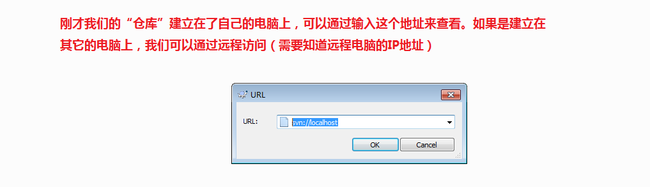Windows+VS+SVN实现版本控制
Subversion已经是一个热门话题,下面介绍一下Windows下Subversion和TortoiseSVN构建SVN版本控制 问题。
首先看一些基础知识: Subversion是架设一个SVN server 必要的工具,自己必须手动配置Subversion 脚本或者执行命令行命令.最后通过命令行输入访问 svn server. 当然这是没有TortoiseSVN前的时代.TortoiseSVN是Subversion一个客户端访问工具,灵活的运用TortoiseSVN 可以最大化的减少配置Subversion 烦琐的命令行 参数输入.
下面看一下Windows下Subversion和TortoiseSVN构建SVN版本控制 的具体步骤:
1.下载Subversion的window安装版本svn-1.4.6-setup.exe
http://subversion.tigris.org/
http://subversion.tigris.org/servlets/ProjectDocumentList?folderID=8100
2.下载TortoiseSVN的TortoiseSVN-1.5.2.13595-win32-svn-1.5.1.msi版本
http://tortoisesvn.net/
http://tortoisesvn.net/downloads
3.安装Subversion
双击svn-1.4.6-setup.exe,一路next完成安装。设置环境变量,将subversion对bin设置到path中。如:D:ProgramFilesSubversionbin
4.安装TortoiseSVN
双击TortoiseSVN-1.5.2.13595-win32-svn-1.5.1.msi,一路next完成安装。
5.创建svn容器Repository
在硬盘上任意位置创建一文件夹,如D:svnRepository,在文件夹上右键TortoiseSVN->Createrepositoryhere创建成功后将在D:svnRepository下生成一系列文件。
6.配置容器的访问权限
在容器的目录下D:svnRepository的conf中,用记事本打开svnserve.conf文件,找到
#anon-access=read
#auth-access=write
#password-db=passwd
并去掉注释#,注意,去掉注释后,不要留下空格,保持每行顶格,切记!!!
配置访问用户列表,用户名加密码
记事本打开该目录下的文件passwd,去掉#harry=harryssecret,#sally=sallyssecret的注释#,同意注意每行要顶格,开头也不能有空格。
说明harry=harryssecret表示:用户名=密码,当然也可以自己增加,如gary=gary。
最好效果如下:
###Thisfileisanexamplepasswordfileforsvnserve.
###Itsformatissimilartothatofsvnserve.conf.Asshowninthe
###examplebelowitcontainsonesectionlabelled[users].
###Thenameandpasswordforeachuserfollow,oneaccountperline.
[users]
harry=harryssecret
sally=sallyssecret
gary=gary
7.启动Subversion
因为之前设置了环境变量path=D:ProgramFilesSubversionbin;因此打开cmd,直接运行命令:svnserve-d-rD:svnRepository这样Subversion服务器就假设好了。
8.向容器添加需版本控制的文件(也可以远程,只需url为ip就行)
在硬盘上任意位置,右键需要上传的文件的上级文件夹,TortoiseSVN->Import…此处为了测试,创建文件夹D:importFiles,里面放一doc文件test.doc,即要将test.doc上传到svn中去。右键importFiles,TortoiseSVN->Import…,输入容器的url:svn://localhost/svnRepository输入用户名和密码:就将test.doc文件上传到svn容器了。
9.从容器获得test.doc文件(也可以远程,只需url为ip就行)
在任意位置,某文件上右键D:checkOutFiles,点击SVNCheckout…输入url即可。
10.完成
这样就完成Windows下进行Subversion和TortoiseSVN构建SVN版本控制的部署和存取,修改相应的文件,提交即可,注意始终保持Subversion的运行。注意,在第8步中会报错“期望文件系统格式“2”;发现格式“3””原因是TortoisSVN的版本过高,或与Subversion不匹配。应该换成低版本的TortoisSVN用TortoiseSVN-1.4.8.12137-win32-svn-1.4.6.msi,即应该为svn-1.4.6-setup.exe和TortoiseSVN-1.4.8.12137-win32-svn-1.4.6.msi的组合才行,步骤和之前的一样,只是在第6步中的svnserve.conf文件中没有后面的内容:
[sasl]
###ThisoptionspecifieswhetheryouwanttousetheCyrusSASL
###libraryforauthentication.Defaultisfalse.
###ThissectionwillbeignoredifsvnserveisnotbuiltwithCyrus
###SASLsupport;tocheck,run'svnserve--version'andlookforaline
###reading'CyrusSASLauthenticationisavailable.'
#use-sasl=true
###Theseoptionsspecifythedesiredstrengthofthesecuritylayer
###thatyouwantSASLtoprovide.0meansnoencryption,1means
###integrity-checkingonly,valueslargerthan1arecorrelated
###totheeffectivekeylengthforencryption(e.g.128means128-bit
###encryption).Thevaluesbelowarethedefaults.
#min-encryption=0
#max-encryption=256
====================================================================================================================
以上SVN服务器版本和TortoiseSVN客户端版本应匹配,最新版本1.6.1。TortoiseSVN是windows下的external版本控制工具,VS非expressediton可以用开源插件Ankhsvn(http://ankhsvn.tigris.org/)或收费的VisualSVN来集成。Windows下Subversion和TortoiseSVN构建SVN版本控制 问题介绍完毕。
C# VS2010中使用ankhSVN(转)
一、准备
SVN是一个开源的版本控制系统,它可以记录所有的文件修改版本。CVS也是一个版本控制系统,可是现在大家更多的是用SVN,因为SVN不但继承了CVS的优点,而且还有许多的功能是CVS所不具备的。可以肯定,SVN会成为CVS的替代系统。
我们还需要安装一个客户端软件——TortoiseSVN,tortoiseSVN 只是svn 的一个图形化的操作界面, 有了这两个,就可以建立起强大的svn 服务器了。但是如果想通过http 的方式访问,则需要使用apache2.2.x,并将svn 的一些模块集成进去。ankhSVN 则可以实现SVN+Visual Studio 的远 程代码管理。
TortoiseSVN官网下载地址:http://tortoisesvn.net/downloads.html
Subversion官网下载地址(现在的最新版本是到了1.7.4了):http://subversion.apache.org/
二、使用ankhSVN
在大家安装好了SVN的服务器端和客户端之后(也可以只安装客户端,通过远程访问服务器端)。首先是要在服务器端建立一个“仓库”,用来存在我们要开发的项目。
具体步骤:
1、建立“仓库”,比如说,我们在D盘里新建一个文件夹叫做share,然后在share里再新建一个文件夹叫做svnrepo(用来做项目库)。右击,然后选择“Create repository here”
这是最简单的方法了,还有一种方法是在控制台中通过命令来创建。运行——cmd。输入:svn help,可以查看相关的命令,这一步骤用到的命令是create大家感兴趣可以尝试一下。
2、设置权限
打开我们刚才的目录,我们可以看到有一些文件夹,conf文件夹保存的是一些配置的信息,打开svnserve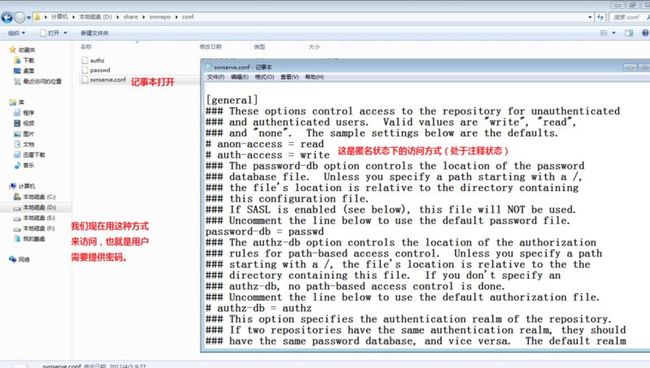
3、添加用户,并设置密码
我们这里只是做了一个示范,大家可以根据自己的实际项目,添加相应的用户。
到这基本工作就完成了。
注意: 建立好库之后,则要启用svn 的服务,可以运行cmd 在命令提示符中键入 svnserve –daemon –root D:\share\svnrepo(我们设置的仓库) 回车,命令作用是启用svn 服务器,这样就运行起了svn 服务,特别要注意这个窗口不能关闭,一旦关闭也就停止了svn 服务。
4、测试
5、安装ankhsvn
下载地址:http://ankhsvn.open.collab.net/
安装好ankhsvn后,可以在VS2010中的文件中看到一个subversion的选项,可以通过这个选项打开远程的文件,然后copy到本地等等操作,提供一个文档,供大家学习参考